iOS8怎么导出iPhone录音文件
摘要:步骤1:启动iTunes连接iPhone,随后从主窗口界面中先单击“音乐”标签项,然后再勾选“同步音乐”以及“包括语音备忘录”选项,随后单击...
步骤1:启动iTunes连接iPhone,随后从主窗口界面中先单击“音乐”标签项,然后再勾选“同步音乐”以及“包括语音备忘录”选项,随后单击“应用”按钮开始同步资料。

步骤2:同步完成后先点界面上方的“此iPhone上”标签项,随后点击界面左方的“音乐”栏,即可在右方的列表界面中看到录制的音频文件了。
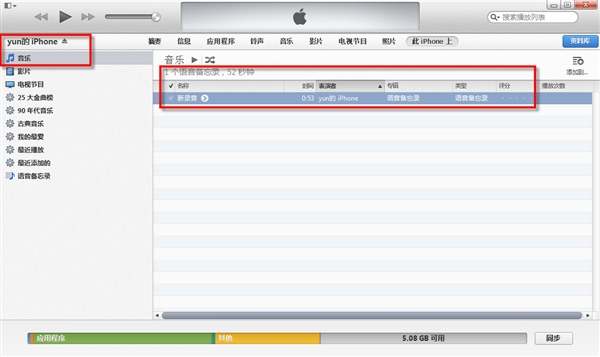
步骤3:最后可以在“文档-音乐”的相应位置处找到同步出来的录音文件。
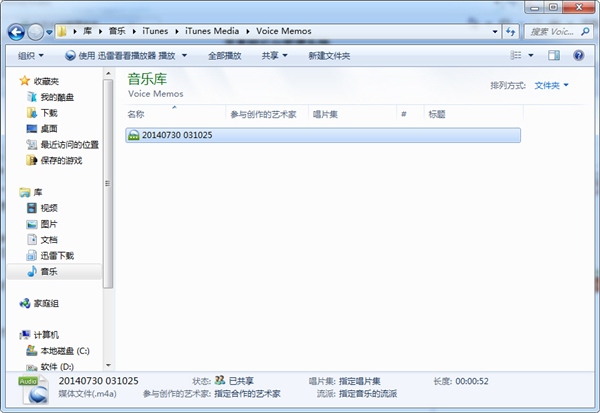
【iOS8怎么导出iPhone录音文件】相关文章:
★ iphone6s粉色版怎么样?粉色版iphone6s发布时间
★ iOS8.2/iOS8.1.3不越狱自定义iPhone桌面绝招
上一篇:
iOS8怎么添加陌生来电到黑名单
下一篇:
iOS8单独调整应用通知方式
